一、创建Qt Designer Widget插件
Qt提供两种设计插件的API,可以用于扩展Qt的功能
- 高级API:用于设计插件以扩展Qt的功能,例如定制数据库驱动、图像格式、文本编码、定制样式等。Qt有大量采用了插件,单击Qt Creator的主菜单栏的“Help” ==>“About Plugins”菜单项,会显示Qt Creator里已经安装的各种插件

- 低级API:用于创建插件以扩展自己编写应用程序的功能,最常见的就是将自定义Widget组件安装到UI设计器里,用于窗口界面设计
二、UI设计器插件的设计
第一步
- 单击Qt Creator的“File”→“New File or Project”菜单,然后选择“Qt Custom Designer Widget”
第二步
- 设置项目名称为“QwBatteryPlugin”
第三步
- 选择编译器的版本
- 使用Qt创建的Widget插件,若要在Qt Creator的UI设计器里正常显示,编译插件的编译器版本必须和编译Qt Creator的版本一致
- 可以通过点击Qt Creator的“Help”→“About Qt Creator”菜单查看Qt Creator的版本
- 由于版本为msvc 2015 32bit,所以下面也要选择MSVC2015 32bit
第四步
- 设置自定义QWidget类的名称,此处设为“QwBattery”。在Icon file处选择一个图片,作为自定义组件在UI设计器组件面板里的显示图标
- 在Description页还可以设置Group、Tooltip、What's this等信息,Group是自定义组件在UI面板里的分组名称,此处我们设置为“My Widget”
第五步
- 此处设置插件、资源文件名称。我们采用默认值
第六步
之后生成这些文件
- QwBatteryPlugin.pro:插件项目的项目文件,用于实现插件接口
- qwbatteryplugin.h和qwbatteryplugin.cpp:分别是插件的头文件和实现文件
- icons.qrc:插件项目的资源文件,存储了图标
- qwbattery.pri:是包含在QwBatteryPlugin.pro项目中的一个项目文件,是第四步图中勾选“Include project”产生的,用于管理自定义组件类
- qwbattery.h和qwbattery.cpp:分别是自定义类QwBattery的头文件和实现文件
第七步
- qwbatteryplugin.h的内容如下,这些成员都是系统自定义的(是对插件类QwBatteryPlugin的定义)
- QwBatteryPlugin类实现了QDesignerCustomWidgetInterface结构,这是专门为Qt Designer设计自定义Widget组件的接口
- Q_INTERFACES宏声明了实现的接口
- Q_PLUGIN_METADATA声明了元数据名称
- public部分:有关插件信息或功能的一些函数
#include <QDesignerCustomWidgetInterface> class QwBatteryPlugin : public QObject, public QDesignerCustomWidgetInterface { Q_OBJECT Q_INTERFACES(QDesignerCustomWidgetInterface) #if QT_VERSION >= 0x050000 Q_PLUGIN_METADATA(IID "org.qt-project.Qt.QDesignerCustomWidgetInterface") #endif // QT_VERSION >= 0x050000 public: QwBatteryPlugin(QObject *parent = 0); bool isContainer() const; bool isInitialized() const; QIcon icon() const; QString domXml() const; QString group() const; QString includeFile() const; QString name() const; QString toolTip() const; QString whatsThis() const; QWidget *createWidget(QWidget *parent); void initialize(QDesignerFormEditorInterface *core); private: bool m_initialized; }
第八步
- qwbatteryplugin.cpp的内容如下,这些成员也都是系统自定义的
QwBatteryPlugin::QwBatteryPlugin(QObject *parent) : QObject(parent) { m_initialized = false; } void QwBatteryPlugin::initialize(QDesignerFormEditorInterface * /* core */) { if (m_initialized) return; // Add extension registrations, etc. here m_initialized = true; } bool QwBatteryPlugin::isInitialized() const { //是否初始化 return m_initialized; } QWidget *QwBatteryPlugin::createWidget(QWidget *parent) { //创建并返回自定义Widget组件的实例 return new QwBattery(parent); } QString QwBatteryPlugin::name() const { //返回自定义Widget组件类的名称 return QLatin1String("QwBattery"); } QString QwBatteryPlugin::group() const { //返回在组件面板中所属分组名称 return QLatin1String("My Widget"); } QIcon QwBatteryPlugin::icon() const { //返回图标文件名 return QIcon(QLatin1String(":/battery.ico")); } QString QwBatteryPlugin::toolTip() const { //toolTip信息 return QLatin1String("Battery charger indicator"); } QString QwBatteryPlugin::whatsThis() const { //what's this的信息 return QLatin1String("A battery charger indicator"); } bool QwBatteryPlugin::isContainer() const { //是否作为容器,false表示该组件上不允许再放其他组件 return false; } QString QwBatteryPlugin::domXml() const { //XML文件描述信息 return QLatin1String("<widget class=\"QwBattery\" name=\"qwBattery\">\n</widget>\n"); } QString QwBatteryPlugin::includeFile() const { //包含文件名 return QLatin1String("qwbattery.h"); } #if QT_VERSION < 0x050000 Q_EXPORT_PLUGIN2(qwbatteryplugin, QwBatteryPlugin) #endif // QT_VERSION < 0x050000
第九步
- QwBatteryPlugin.pro的内容如下
CONFIG += plugin debug_and_release #CONFIG采用qkame编译 #plugin表示项目要作为插件,编译后只会产生.lib和.dll(或.so)文件 #debug_and_release表示项目可以用debug和release模式编译 TARGET = $$qtLibraryTarget(qwbatteryplugin) TEMPLATE = lib #TEMPLATE定义项目的类型,这里使用lib表示项目是一个库,一般的应用程序该处填写的是app HEADERS = qwbatteryplugin.h SOURCES = qwbatteryplugin.cpp RESOURCES = icons.qrc LIBS += -L. greaterThan(QT_MAJOR_VERSION, 4) { QT += designer } else { CONFIG += designer } target.path = $$[QT_INSTALL_PLUGINS]/designer INSTALLS += target include(qwbattery.pri)
第十步
- qwbttery.h的内容如下,此处不是系统自定义的,需要我们自己手动给出(也是对组件类QwBattery的类定义,之所以与qwbatteryplugin.h的类名不同,是为了编译时不产生冲突)
- 将从WEidget继承的子类QwBattery作为插件安装到UI设计器的组件面板里,则在设计期间就可以从属性编辑器里看到这个powerLevel属性并进行设置
- QDESIGNER_WIDGET_EXPORT宏:用于将自定义组件类从插件导出给Qt Designer使用,必须在QwBattery类名前使用
- Q_PROPERTY宏:用于定义属性。此处定义了一个int类型的属性powerLevel;READ宏声明了属性的读取函数时powerLevel();WRITE宏生命了设置属性值的函数时setPowerLevel();NOTIFY宏生命了其值变化时发射的信号是powerLevelChanged();DESIGNABLE宏定义属性在UI设计器里是否可见,缺省为true
- powerLevelChanged(int)信号函数:没有实现,而是当自定义的插件被使用时,使用者调用插件的go to slot,选择powerLevelChanged(int)函数时,在里面实现相应的功能。并且这个信号在调用setPowerLevel函数中emit触发才执行
#include <QWidget> #include <QDesignerExportWidget> #include <QColor> #include <QPainter> class QDESIGNER_WIDGET_EXPORT QwBattery : public QWidget { Q_OBJECT Q_PROPERTY(int powerLevel READ powerLevel WRITE setPowerLevel NOTIFY powerLevelChanged DESIGNABLE true) public: QwBattery(QWidget *parent = 0); private: QColor mColorBack=Qt::white; //背景色 QColor mColorBorder=Qt::black;//电池边框颜色 QColor mColorPower=Qt::green; //电量柱颜色 QColor mColorWarning=Qt::red; //电量短缺时的颜色 int mPowerLevel=60; //当前电量(0-100) int mWarnLevel=20; //电量低警示阀值 protected: void paintEvent(QPaintEvent *event)Q_DECL_OVERRIDE; //绘图 public: void setPowerLevel(int pow); //设置当前电量 int powerLevel(); //得到当前电量 void setWarnLevel(int warn); //设置电量低阀值 int warnLevel(); //得到电量低阀值 QSize sizeHint(); //返回组件的缺省大小 signals: //当电量值改变时发射此信号 void powerLevelChanged(int); };
第十一步
- qwbttery.cpp的相关函数定义
void QwBattery::paintEvent(QPaintEvent *event) { Q_UNUSED(event); QPainter painter(this); //设置QPainter的绘图区 QRect rect(0,0,width(),height()); painter.setViewport(rect); painter.setWindow(0,0,120,50); painter.setRenderHint(QPainter::Antialiasing); painter.setRenderHint(QPainter::TextAntialiasing); //设置画笔 QPen pen; pen.setWidth(2); pen.setColor(mColorBorder); pen.setStyle(Qt::SolidLine); pen.setCapStyle(Qt::FlatCap); pen.setJoinStyle(Qt::BevelJoin); //设置画刷 QBrush brush; brush.setColor(mColorBack); brush.setStyle(Qt::SolidPattern); painter.setPen(pen); painter.setBrush(brush); //改变rect的区域,绘制电池边框 rect.setRect(1,1,109,48); painter.drawRect(rect); //改变画刷颜色,改变rect的区域,绘制电池的正极头 brush.setColor(mColorBorder); painter.setBrush(brush); rect.setRect(110,15,10,20); painter.drawRect(rect); //画电池柱 if(mPowerLevel>mWarnLevel) //正常颜色电量柱 { brush.setColor(mColorPower); pen.setColor(mColorPower); } else//电量低时电量柱 { brush.setColor(mColorWarning); pen.setColor(mColorWarning); } painter.setBrush(brush); painter.setPen(pen); if(mPowerLevel>0)//如果当前有电量,绘制电量柱 { rect.setRect(5,5,mPowerLevel,40); painter.drawRect(rect); } //绘制电量百分比文字 QFontMetrics textSize(this->font()); QString powerStr=QString::asprintf("%d%%",mPowerLevel); QRect textRect=textSize.boundingRect(powerStr); //得到字符串的rect painter.setFont(this->font()); pen.setColor(mColorBorder); painter.setPen(pen); painter.drawText(55-textRect.width()/2,23+textRect.height()/2,powerStr);; }//设置当前电量 void QwBattery::setPowerLevel(int pow) { mPowerLevel=pow; emit powerLevelChanged(pow); repaint(); } //得到当前电量 int QwBattery::powerLevel() { return mPowerLevel; } //设置电量低阀值 void QwBattery::setWarnLevel(int warn) { mWarnLevel=warn; repaint(); } //得到电量低阀值 int QwBattery::warnLevel() { return mWarnLevel; } //返回组件尺寸大小 QSize QwBattery::sizeHint() { int H=this->height(); int W=H*12/5; QSize size(W,H); return size; }
三、插件的编译
二中的代码设计好之后,就可以开始编译了
第一步:
- 用debug和release模式编译的插件分别只适用于debug和release模式编译的应用程序。在debug模式下编译的插件项目生成的lib和dll文件会在文件名最后自动增加一个字母d
- 此处我们将项目在release模式下、debug模式下都编译一遍
- release编译后会生成qwbatteryplugin.dll和qwbatteryplugin.lib两个文件,debug编译后会生成qwbatteryplugind.dll和qwbatteryplugind.lib两个文件。这两个文件是在bulid的文件夹下,而不是在当前项目的文件夹下
第二步:
- qwbatteryplugin.dll是插件的动态链接库文件,需要将此文件复制到Qt Creator的插件目录和Qt的插件目录下
- 例如Qt Creator安装到D:\Qt\Qt5.9.1目录下,就需要将qwbatteryplugin.dll复制到如下的两个目录下
第三步:
- 重启Qt Creator,随意打开一个项目文件,就可以看到在UI界面生成了我们自定义的组件,并且可以使用
四、使用自定义插件
第一步:
- 创建一个基于QWidget的实例应用程序BatteryUser
- 然后从UI中拖动我们自定义的组件和一个滚动条和Label标签到界面中
第二步:
想要使用这个插件,还需要做一些设置
- ①在项目的源文件目录下创建一个include目录(这个目录的名称随意设置)
- ②将插件的QwBattery类定义的头文件qwbattery.h、插件的debug和release两种模式编译生成的库文件qwbatteryplugin.lib、qwbatteryplugind.lib复制到include目录下,项目在编译链接时需要使用到此头文件和库文件
- ③右击“BatteryUser”项目,选择“Add Library...”,在出现的向导对话框第一步中,选择库类型时,将外部库“External Libary”选中,因为本项目需要使用的是已经编译好的库文件
- ④在Library file中选择我们刚才在项目的include目录下复制的qwbatteryplugin.lib文件,选择之后会自动填充Include path,平台只选择Windows;连接方式选择Dynamic;下方的Add “d”......表示在debug版本的库名称后面添加一个字符“d”,以便编译器自动区分release和debug版本的库文件
- ⑤之后会在项目文件中自动添加这几行内容(LIBS用于设置添加的库文件,会判断当前项目是以debug还是release模式编译,自动加入qwbatteryplugin.lib或qwbatteryplugind.lib库文件;INCLUDEPATH和DEPENDPATH用于设置头文件目录和项目依赖项目录,都指向项目路径下的include目录)
这样设置之后,项目就可以在release或者debug模式下编译了,只能使用MSVC2015 32bit编译器(因为插件使用32bit编译器生成的)
第三步:
- 要运行应用程序,还需要将插件的在release和debug版本下编译产生的.dll文件复制到项目的release或debug版本的可执行文件(.exe)目录下,因为应用程序运行需要相应的dll文件,在应用程序发布时,也需要将dll文件随同应用程序发布
第四步:
- 项目在编译的时候,我们插件的头文件会显示找不到#include <QDesignerExportWidget>头文件,也就找不到QDESIGNER_WIDGET_EXPORT宏了,因此将这两个删除或注释
第五步:
- 实现滚动条的valueChanged信号,当滚动条滚动时,调用qwbattery插件的setPowerLevel函数(该函数会重绘qwbattery插件,并且emit发射powerLevelChanged信号)
void Widget::on_horizontalSlider_valueChanged(int value) { //拖动slider改变battery的电量值 ui->qwBattery->setPowerLevel(value); }
第五步:
- 实现qwbattery插件的powerLevelChanged()信号函数
void Widget::on_qwBattery_powerLevelChanged(int arg1) { //电量改变时,在label标签中显示 QString str=QStringLiteral("当前电量:")+QString::asprintf("%d %%",arg1); ui->label->setText(str); }
第六步
- 在32位编译器的debug模式下编译演示一下,可以看到功能实现(其他版本的编译器编译会报错,因为插件是在MSVC2015 32bit版本下编译生成的)
五、自定义插件的第2方法
- 将在UI界面设计好的窗口部件,直接拖拽到“组件箱”,会自动生成“Scratchpad”栏,自定义的组件会放置在这个栏下, 下次直接使用即可
- 例如将一个TextEdit的组件拖拽到“组件箱”,下次可以直接使用







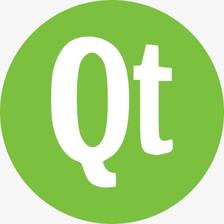









































 178
178

 被折叠的 条评论
为什么被折叠?
被折叠的 条评论
为什么被折叠?










